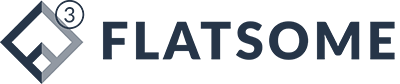網路.喇叭.周邊.儲存,開箱評測
支援完整 Wi-Fi 6 高速網路世代,D-Link EXO AX5400 DIR-X5460 無線路由器開箱
無線高網速的火力機種,D-Link EXO AX 系列機種中的旗艦款「DIR-X5460 Wi-Fi 6 無線路由器」,採用 6 天線 2.4GHz 2×2 與 5GHz 4×4 的雙頻配置,讓速度達到 AX5400 等級,並支援新世代無線網路功能,包含雙向 MU-MIMO / OFDMA、1024-QAM 調變與 160 MHz 頻寬,不僅可同時服務更多的無線裝置,亦可大幅提升無線網路的傳輸速度,對於吃重無線網速的玩家,這台你可要注意了!

D-Link EXO AX5400 DIR-X5460 無線路由器 規格
- Triple-Core 三核心處理器
- SDRAM 512 MB、Flash 128 MB
- 無線網路:2.4GHz IEEE 802.11b/g/n/ax、5GHz IEEE 802.11a/n/ax
- 無線速度:2.4GHz 600Mbps、5GHz 4800Mbps
- 天線:6 根外部天線
- 有線網路:1 WAN、4 LAN 1000 Mbps Gigabit
- USB:USB 3.0 x 1、USB 2.0 x 1
- 雙向 MU-MIMO / OFDMA、1024-QAM、160 MHz
- 設定:D-Link Wi-Fi app
- 尺寸:318.69 x 241.35 x 61.5mm
高階 Wi-Fi 6 機種 EXO AX5400 DIR-X5460 無線路由器 開箱
D-Link EXO Wi-Fi 6 機種,包含之前測試入門款的 DIR-X1860 無線路由器,在 802.11ax 5GHz 下已有相當好的效能,同系列高階款「DIR-X5460」也在台灣上市,DIR-X5460 無線網路可達到 AX5400 等級(2.4GHz 600Mbps、5GHz 4800Mbps)。
DIR-X5460 具備 6 根高增益、高功率的外部天線,其中 4 根為固定式另 2 根則是可拆式,可能是為了包裝方便而有這樣的設計,並提供 2.4GHz 2×2、5GHz 4×4 的通道配置,內部使用 Triple-Core 三核心處理器、SDRAM 512 MB、Flash 128 MB,並有著 1 WAN、4 LAN 1000 Mbps 的實體網路連接。
並完整支援 Wi-Fi 6 世代的無線功能,包含雙向 MU-MIMO / OFDMA、1024-QAM、160 MHz、Target Wake Time (TWT) 與 BSS Coloring 等功能,除此之外也提供 USB 3.0 與 USB 2.0 的簡易檔案共享功能。同樣可通過 D-Link Wi-Fi app 進行快速且簡易的網路設定,一樣提供家長控制、QoS 等便利功能。
一、D-Link EXO AX5400 DIR-X5460 無線路由器內容物
DIR-X5460 配件包含 2 根可拆天線、變壓器,以及快速安裝說明。

二、D-Link EXO AX5400 DIR-X5460 無線路由器外觀
有著 6 根高增益天線的 D-Link DIR-X5460 外觀上看似相當霸氣,採霧面與鏡面兩種表面處理,而路由器正面則有電源、網路、Wi-Fi 5GHz、Wi-Fi 2.4GHz 與 USB 指示燈,此外機器上方則有著帥氣的散熱開孔,內部則有金屬散熱片幫助發熱元件散熱。

1. D-Link DIR-X5460 無線路由器 散熱設計

2. D-Link DIR-X5460 無線路由器 運作燈號指示燈

機器後方則提供 1 WAN、4 LAN 1000 Mbps Gigabit 網路埠,以及 1 個 USB 3.0 與 1 個 USB 2.0 連接埠,讓玩家可透過路由器架設簡易檔案分享功能,並有著 WPS 按鈕、Reset 孔與電源開關。

機器底部則一樣有 QR-Code 與預設資訊。

D-Link Wi-Fi App 設定
使用 D-Link Wi-Fi App 透過行動裝置即可快速進行路由器設定,開啟 App 依照步驟掃描 QR Code 的方式快速設定,而機器背面與快速安裝卡都有 QR Code 標籤,因此設定只要依照以下步驟就能輕鬆上手。

開啟 App 新增裝置並掃描 QR-Code (快速安裝卡或機身底部)。


依照指示連接電源、網路,並等待開機燈號亮為白燈。


初次設定主要是設定網際網路連接方式、無線網路名稱與密碼,接著需要指定一組密碼做為裝置管理的 admin 帳戶密碼,設定完畢後待機器套用設定及大功告成。


自動安裝更新,再按下一步即將完成設定。


D-Link Wi-Fi app 除了提供設定精靈外,也有基本的路由器管理功能,可以檢視目前 DIR- X5460的網際網路狀態、連接的客戶端,並提供網路速度測試功能。


設定功能中也可替 Wi-Fi、網際網路、訪客網路與家長控制進行設定,家長控制則是以裝置管理為主,設定一個管理群組後,可指定該群組裝置的可上網時間區段,一到日、24 小時制,設定後可挑選要被管理的裝置端,如此一來簡易的家長監控就設定完畢。


建立一個管理群組,並設定該群組可上網時間。


最後選擇要套用管理的裝置即可。

D-Link 網頁進階管理介面
D-Link 網頁管理則提供完整的功能設定以及整個網路的連接狀態、裝置等資訊,每個節點都有進一步資訊可檢視,網際網路提供固定 IP、動態 IP、PPPoE、L2TP 等連線形式。

1. 基本設定 > 網際網路

2. 基本設定 > 無線網路
無線網路設定,預設是啟用智慧型連接,由路由器自動分配裝置連接的 2.4GHz 或 5GHz 頻段,關閉此功能後則可自訂 2.4GHz 與 5GHz 無線網路,在 5GHz 頻道下若開啟 DFS 則可達到最高 160MHz 頻道寬度。

自訂 5GHz、DFS 頻道,最高可達到 160MHz 頻寬。

3. 進階設定 > QoS Engine
進階設定中提供裝置 QoS 功能,可針對連線的用戶依序設定最高、高與一般連線優先權;以及防火牆 DMZ、連接埠轉送、網站篩選器(黑名單)、固定路由、動態 DNS 與 Quick VPN 等功能。

4. 進階設定 > 防火牆

5. 進階設定 > 連接埠傳送

6. 進階設定 > 網站篩選器

7. 系統管理 > 統計
系統管理當中,可設定時間、檢查日誌、系統管理設定、使用者設定與韌體更新等功能,並提供統計頁面整理網路流量、連接數等資訊。

D-Link DIR-X5460 Wi-Fi 6 無線路由器 效能測試
一、D-Link DIR-X5460 Wi-Fi 6 無線路由器 訊號測試
在 XF B1 辦公室測試時,手機距離 DIR- X5460 約 1-5 公尺下,2.4GHz 訊號強度 -40dBm、5GHz 訊號強度則在 -50dBm,而在距離約 10 公尺內無牆面僅柱子的大空間下,普遍訊號強度則可維持 -50dBm 之內。


距離 10m 僅柱子遮蔽雙頻訊號強度。


二、D-Link DIR-X5460 Wi-Fi 6 無線路由器 行動裝置測試
行動裝置測試,使用僅支援 11ac 2×2 的 Google Pixel 4 手機,通過 SpeedTest 測試,連接 2.4GHz 無線網路時,上下行最高 50.2/67.3 Mbps,切換至 5GHz 無線網路後可達到 290/105 Mbps 的上網速度。(公司網際網路為 300/100M)


三、D-Link DIR-X5460 Wi-Fi 6 無線路由器 無線網路內網傳輸測試
針對無線網路內網傳輸測試,測試方法則以 DIR-X5460 做為無線路由器,並獨立設定 Wi-Fi 2.4GHz 與 5GHz,並準備一台 PC 使用 1GbE LAN 連接,做為 iPerf3 伺服器與檔案共享的電腦。
客戶端電腦則使用具備 Intel Wi-Fi 6 AX201 的無線網卡,並分別連接至 DIR-X5460 的 2.4GHz 與 5GHz 無線網路進行 iPerf3 頻寬與檔案傳輸測試。
當使用 11ax 5GHz 160MHz 時無線速度最高為 2.4Gbps、11ax 5GHz 80MHz 則是 1.2Gbps、11ac 5GHz 80MHz 也有 866.7Mbps。

四、D-Link DIR-X5460 Wi-Fi 6 無線路由器 iPerf3 頻寬測試
透過 iPerf3 的指令 –c server ip –w 50M –t 120 –i 10 進行 TCP 頻寬測試。11ax 5GHz 160MHz 可達到 915 Mbit/s 傳輸速度,改為 80MHz 通道頻寬也有著 810 Mbit/s 的傳輸速度,在降至 11ac 5GHz 80MHz 也有著 644 Mbit/s 的傳輸速度。

五、D-Link 無線路由器 FastCopy 大檔傳輸測試
實際使用 Windows 網路芳鄰來測試檔案傳輸,相對也比較能夠理解 Wi-Fi 6 的實際效能,測試以 FastCopy 軟體將測試的單一 40GB 大檔案,從伺服器複製到客戶端電腦。
11ax 5GHz 160MHz 最高可達到 111.5 MB/s 的傳輸速度,幾乎是跑滿有線 1GbE LAN 的效能,而頻寬降為 80MHz 也有 102 MB/s 的效能,但相比 11ac 5GHz 80MHz 速度也不慢 79 MB/s,但與之相比更能感受到 Wi-Fi 6 高速傳輸的魅力。

D-Link DIR-X5460 Wi-Fi 6 無線路由器 可更有效服務更多無線裝置
支援完整的 Wi-Fi 6 世代功能,幾乎讓無線網速等同有線 Gigabit 的連線能力,D-Link DIR-X5460 無線路由器藉由雙向 MU-MIMO 與 OFDMA 技術,可更有效利用頻寬服務更多的無線裝置,並具備 TWT 降低裝置的待機耗電與 BSS Color 不怕太多無線網路而產生干擾的問題。
效能上至 AX5400 等級,通過實測 11ax 5GHz 160MHz 連線下,可達到 100 MB/s 的內網傳輸效能,6 天線 2×2 + 4×4 配置,讓需要高速無線網路的用戶有了新選擇,而 DIR-X5460 無線路由器台灣預計售價為 NT$ 5,500 元,提供給各位參考。
WiFi 6 無線路由器常見問題Q&A
如何升級 Wi-Fi 6?
1. 硬體設備Wi-Fi規格須同步升級至能符合Wi-Fi 6:例如手機或筆記型電腦均需支援Wi-Fi 6
2. 路由器/數據機支援Wi-Fi 6型號
3. 家用頻寬為1G速率
如何申辦 Wi-Fi 6?
1. 寬頻新客戶:其他網通廠商也有推出Wi-Fi 6機種,但需要用戶自行購買外接設備,而台灣大哥大凱擘寬頻裡KBRO領先業界提供內建 Wi-Fi 6數據機,節省自購費用 (約$2~3,000元)與外接操作困擾。
2. 寬頻老客戶:用戶頻寬升速至1G,後續由台灣大哥大凱擘寬頻陸續安排免費更換內建 Wi-Fi 6 數據機。
是不是很吸引人呢?好速成雙 5G+Wi-Fi 6 (行動+光纖 1Gps) 一起辦更優惠。如果想打造智慧家庭 my Smarter Home的使用者更不能錯過!因為Wi-Fi 6能讓使用體驗更順暢、生活更便利、出門更放心喔!
作者:SINCHEN;編輯:菜蔡子
圖/文出處:D-Link EXO AX5400 Wi-Fi 6 DIR-X5460 無線路由器開箱測試
發布日期:2020/09/25、最後更新日期:2021/07/28
延伸閱讀
- 超強新世代Wi-Fi 6極速網路,D-Link DIR-X5460 雙頻無線路由器,讓你的網路一路6起來
- Wi-fi分享器推薦 D-Link無線路由器 DIR-1750/DIR-1950搭載WPA 3加密使用網路更安全
- Wi-fi 6是什麼?比起Wifi 5有多快?wifi 6路由器推薦